7 controlar y modificar parámetros q, Procedimiento, Controlar y modificar parámetros q – HEIDENHAIN TNC 128 (77184x-02) Manual del usuario
Página 190
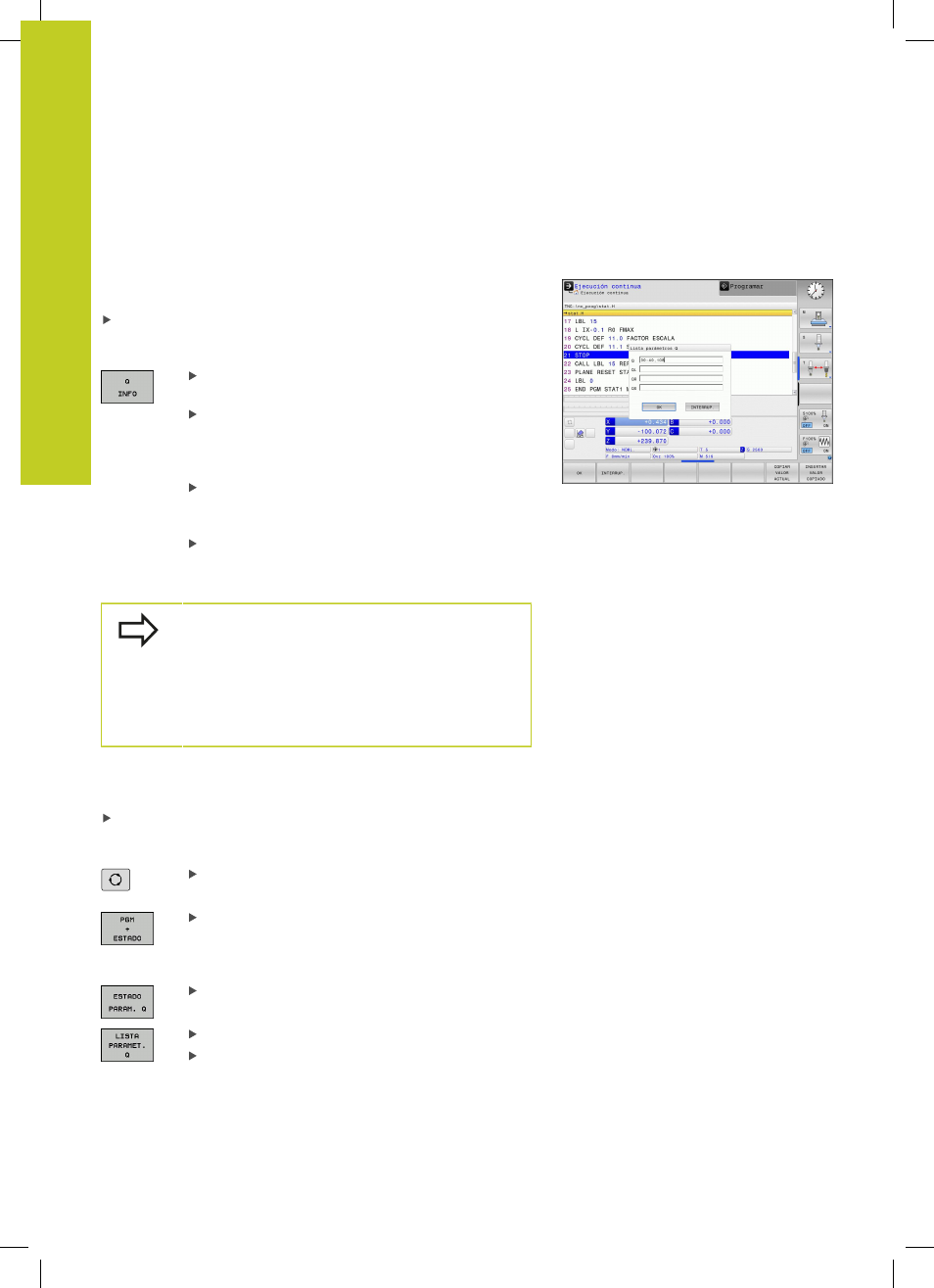
Programación: Parámetros Q
8.7
Controlar y modificar parámetros Q
8
190
TNC 128 | Modo de empleo Diálogo en lenguaje conversacional HEIDENHAIN | 9/2014
8.7
Controlar y modificar parámetros Q
Procedimiento
Se pueden controlar y también modificar parámetros Q en todos
los modos de funcionamiento.
En caso necesario, interrupción de la ejecución del programa (p.
ej., pulsando la tecla externa STOP y la Softkey
STOP INTERNO)
o bien parando el Test del programa
Llamada a las funciones de parámetros Q: pulsar
la Softkey Q INFO o la tecla Q
El TNC lista todos los parámetros y los valores
actuales correspondientes. Mediante las teclas
de flecha o con la tecla
GOTO, seleccionar el
parámetro deseado.
Si desea modificar el valor, pulsar la Softkey
EDITAR CAMPO ACTUAL, introducir un valor
nuevo, confirmar con la tecla
ENT
Si no se desea modificar el valor, entonces
presionar la Softkey VALOR ACTUAL o cerrar el
diálogo con la tecla
END
Los parámetros empleados por el TNC en ciclos o
internamente, están provistos de comentarios.
Si se desea controlar o modificar parámetros locales,
globales o de cadena, pulsar la softkey
visualizar
parámetro q QL QR qs. El TNC muestra entonces
el tipo de parámetro correspondiente. Las funciones
anteriormente descritas también son válidas.
En todos los modos de funcionamiento (A excepción del modo de
funcionamiento
Programación), se pueden mostrar los parámetros
Q en la visualización de estados adicional.
En caso necesario, interrupción de la ejecución del programa (p.
ej. pulsar la tecla externa STOP y la Softkey
STOP INTERNO) o
bien parar el test del pgm
Llamar a la barra de Softkeys para la subdivisión de
la pantalla
Seleccionar la representación en pantalla con
visualización de estados adicional: el TNC visualiza
en la mitad derecha de la pantalla el formulario de
estado
Resumen
Seleccionar la Softkey
ESTADO PARAM. Q
Seleccionar la Softkey
LISTA PARAMETROS Q
El TNC abre una ventana superpuesta en la que
se puede introducir el margen deseado para la
visualización de parámetros Q o parámetros de
cadena de texto. Los parámetros Q se introducen
separados por comas (p. ej., 1,2,3,4). Los campos
de visualización se definen con un guión (p. ej. Q
10-14)